Удаление вредоносных программ с компьютера. Как найти и удалить вредоносную программу. Проверяем процессы в диспетчере задач
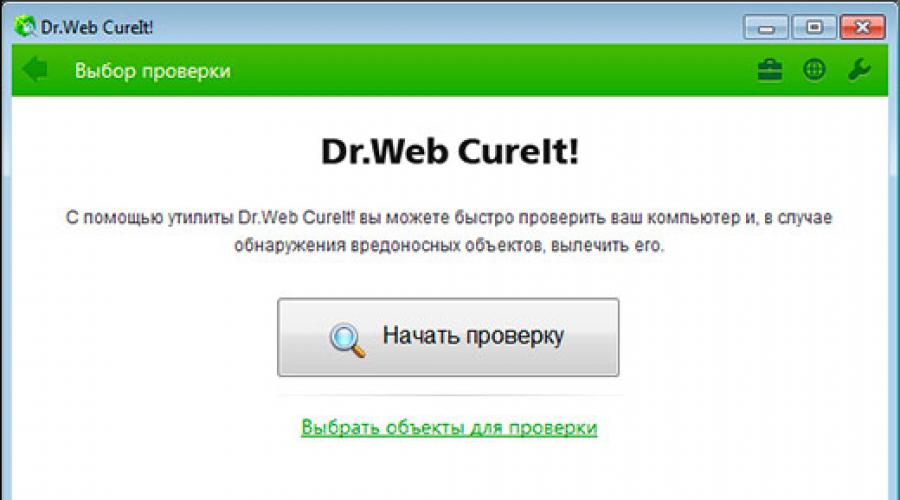
Читайте также
Всем привет, мои дорогие друзья и гости моего блога. С вами как обычно Дмитрий Костин, и сегодня я хотел бы рассказать вам про лучшие утилиты для чистки компьютера от вирусов. Далеко не все ставят себе громоздкие антивирусы, которые могут обеспечивать постоянную защиту в реальном времени (либо же просто хотите иметь дополнительную защиту под рукой), поэтому можно использовать одноразовые утилиты. Давайте рассмотрим их подробнее.

Бесплатная антивирусная утилита от знаменитой компании DrWeb известна уже большинству пользователей ПК, и ничего удивительного в этом нет, так как она уже давно себя зарекомендовала. Я уже вкратце рассматривал ее, когда обозревал .
Данная программа прекрасно справляется с большинством вирусов, причем иногда даже с теми, которые не видят полноценные антивирусные системы.
Cure It очень проста в использовании, поэтому никакой инструкции не нужно. Всё, что вам нужно сделать — это скачать утилиту на ваш жесткий диск или флешку, запустить ее и приступить к сканированию. Всё. Ничего сложного.
Вы можете носить ее с собой на флешке и прогонять любые компьютеры, не устанавливая программу. Очень удобно, тем более что она не конфликтует с другими подобными программами.
Но конечно же есть и минусы. Опустив все минусы связанные с постоянной защитой, и блокировкой вредных интернет сайтов, стоит сказать, что данная утилита не обновляется. Поэтому, чтобы иметь актуальную версию под рукой, вам снова придется заходить на официальный сайт и скачивать себе свежую версию.
Kaspersky Virus Removal Tool

Ну и раз мы поговорили про доктор веб, то не можем не рассказать и про другую мощнейшую антивирусную компанию РФ, а именно про лабораторию Касперского. Да, у этой компании также есть свояутилита, созданная чисто для проверки вашего компьютера и удаления зараженных файлов - Kaspersky Removal Tool.
Но в отличие от вышеуказанного доктора веб, данная утилита не работает просто так (скачал и запустил). Ее обязательно нужно устанавливать на жесткий диск. НУ и опять же обновляться сама по себе данная штука не будет.
Но если брать положительные стороны, то утилита гораздо менее требовательна к ресурсам, нежели полноценное програмное обеспечение, работающее в режиме реального времени. Поэтому для одноразовой очистки системы от зараженных файлов она с легкостью сгодится. Причем, так же как и в предыдущем случае, частенько бывают случаи, когда Removal Tool находит такую заразу. которую не находит полноценный антивирусник.
Кроме всего прочего программа может работать и в безопасном режиме, что дает ей существенный плюс. Ну и нельзя не упомянуть, что вы можете поставитьВесь интерфейс очень сканирование и настроить его так, чтобы по завершении компьютер выключился автоматически.
В использовании утилита очень проста. Вам не надо думать, куда тыкнуть и что сделать. Заходите, ставите места сканирования и вперед! Взять ее вы можете с официального сайта .
AVZ

Отличная программа для удаления троянов, червей, клавиатурных шпионов и т.д. Данная утилита не требует установки, поэтому вы можете скопировать ее на флешку и пользоваться в любой момент времени. Скачать ее вы можете по ссылке .
После захода в программу вы должны выбрать область сканирования, после чего, собственно, можно и начать саму проверку. Утилита хорошо себя зарекомендовала и со своей задачей справляется довольно хорошо. Кроме того гибкие настройки позволят вам реализовать данную программу под себя и свои нужды.
И еще, будьте аккуратны, если используете такую программу, как Puntoswitcher, так как AVZ запросто может распознать ее как клавиатурного шпиона и удалить. В этом случае вы сможете добавить эту программу в исключение.

Это не утилита для удаления как таковых вредоносных программ, но она призвана, чтобы избавиться от различных рекламных вирусов (всплывающих окон, самооткрывающихся вкладок с казино и т.д.). Подробнее о работе с ней я рассказывал в . В управлении она абсолютно проста. Не надо никаких настроек. Просто нажали «Scan» (Сканировать) и откидываетесь на спинку кресла.
Программа полностью бесплатная и со своей обязанностью справляется на отлично. По крайней мере меня она еще ни разу не подводила (тьфу-тьфу-тьфу). Взять ее вы можете отсюда .
Конечно это не все достойные в этом плане кандидаты, но начать проверку я рекомендовал бы именно с них, так как они действительно уже давно показывают свою компетентность в данном вопросе, чем помогают вылечить огромное количество компьютеров от различной заразы.
Ну а на этом я свою статью заканчиваю. Не забывайте подписываться на обновления моего блога, а также делиться статьей в социальных сетях. Ну а я жду вас у себя снова. Удачи вам. Пока-пока!
С уважением, Дмитрий Костин.
Инструкция
Воспользуйтесь антивирусной программой, установленной в вашем компьютере. Подключитесь к интернету и обновите базу данных известных вирусов. Откройте рабочее окно антивируса и выделите все разделы жесткого диска. Выберите наиболее полный тип сканирования и запустите его. Помните о том, что сканирование системы может занять достаточно много времени. После завершения создания списка вирусных файлов выделите их и нажмите кнопку «Лечить». Удалите те файлы, которые не были исправлены.
Попробуйте самостоятельно найти вредоносные программы. Откройте панель управления и перейдите в меню «Установка и удаление программ». Внимательно изучите список установленных программ, прочитав описания, прилагающиеся к ним. Выделите ненужную или подозрительную программу и нажмите кнопку «Удалить». Подтвердите удаление данной утилиты. Аналогичную операцию выполните с остальными программами.
Очистите системный реестр, используя для этого специальную утилиту. Скачайте и установите программу CCleaner. Запустите ее и перейдите в меню «Реестр». Выделите галочками все пункты левого меню. Нажмите кнопку «Поиск проблем» и подождите, пока программа завершит анализ системного реестра.
Теперь нажмите кнопку «Исправить», нажмите кнопку «Нет» в появившемся окне и выберите пункт «Исправить отмеченные». Установите программу Outpost Firewall. Запустите ее и выберите «Режим обучения». Теперь при каждом запуске подозрительных программ будет появляться соответствующее окно.
Вы можете либо подтвердить (разрешить) запуск выбранного приложения, либо нажать кнопку «Запретить». После этого найдите утилиту, которая была запущена, изучив ее описание, предоставленной программой. Удалите эту вредоносную утилиту. Программа Outpost Firewall работает в режим обучения семь дней, постоянно запоминая заданные правила для каждой программы.
Видео по теме
Совет 2: Как запустить средство удаления вредоносных программ
Разработчики операционной системы Windows создали утилиту, позволяющую удалять наиболее распространенные вирусные файлы. Средство удаление вредоносных программ сканирует компьютер только при ручном запуске этой утилиты.
Вам понадобится
- Доступ в интернет.
Инструкция
Стоит отметить, что данная утилита не является полноценным антивирусом. Она не предотвращает проникновение вирусов в систему, а лишь удаляет их в случае обнаружения. Данная функция отсутствует в следующих системах: Windows Millenium, Windows 98 и NT 4.0.
Сначала запустите обновление операционной системы. Для этого откройте меню «Пуск» и выберите пункт «Панель управления». Перейдите в меню «Система и безопасность» и выберите подменю «Центр обновления Windows». Нажмите кнопку «Проверка обновлений». После завершения этого процесса нажмите кнопку «Загрузить». Дождитесь загрузки и установки требуемых обновлений.
Перезагрузите компьютер, откройте меню «Пуск» и перейдите к пункту «Выполнить». В появившееся поле введите команду mrt.exe и нажмите клавишу Enter. Через некоторое время откроется новое диалоговое окно. Нажмите в нем кнопку «Далее».
В Сети очень легко подцепить какой-нибудь вредоносный код. Он встраивается в браузер, меняет стартовую страницу, устанавливает незнакомую поисковую систему, добавляет рекламу или что-то скачивает. В общем, делает все то, что портит жизнь не только пользователю, но и самой платформе.
Одна из самых серьезных проблем в борьбе с такими нежелательными программами и вредоносным кодом - это бездействие локальных антивирусов. Тот же «Доктор Веб» или «Касперский» иной раз просто игнорируют вмешательство извне, считая таковое обычной и безобидной (для них) рекламой.
Как быть?
Решением проблемы в этом случае выступают специальные утилиты для чистки компьютера от вирусов и троянов. Данный софт имеет ограниченный функционал и направлен исключительно на нахождение и ликвидацию угроз такого плана. Маститые разработчики антивирусов предлагают подобные решения, причем совершенно бесплатно.
Утилита для чистки компьютера от вирусов «Доктора Веба» получила название CureIt. Приложение не требует локальной установки и работает «как есть». После скачивания дистрибутива с официального сайта вы его просто запускаете и приступаете к проверке. Также у пользователя есть возможность просканировать свой компьютер прямо через веб-интерфейс браузера опять-таки с помощью сайта разработчика. То есть здесь мы уже имеем веб-утилиту для чистки компьютера от вирусов.
Примерно такая же ситуация и у «Лаборатории Касперского» с ее продуктом Virus Removal Tool. Скачиваем дистрибутив, запускаем проверку и удаляем найденных шпионов и троянов. Но компания почему-то забросила свое детище: с 2015 года утилита для чистки компьютера от вирусов «Касперского» больше не обновляется и никак не обслуживается разработчиком. Функционал программы работает, как и задумывалось, но сам процесс сканирования, распознавания и удаления вредоносного кода уже устарел.
Также стоит заметить, что это совершенно бесплатные утилиты для чистки компьютера от вирусов, поэтому им можно простить некоторые огрехи и просчеты. Тем не менее, назвать вышеописанный софт эффективным никак нельзя. В Сети можно найти более дотошное программное обеспечение, которое просканирует вашу систему от и до, а также найдет и обезвредит вредоносный код. Некоторые особо мощные утилиты для чистки компьютера от вирусов находят массу нежелательных программ после контрольной проверки CureIt и Virus Removal Tool. Да, локальные антивирусы у «Доктора Веба» и «Касперского» работают лучше, но что касается именно этого направления, то тут они, увы, проигрывают по многим пунктам.
Итак, представляем вашему вниманию лучшие утилиты для чистки компьютера от вирусов и троянов. Софт прекрасно зарекомендовал себя в обслуживании среды «Виндовс» и отличился своей эффективностью, равно как и массой положительных отзывов от пользователей.
AdwCleaner
Это не самая мощная утилита для чистки компьютера от вирусов, но с агрессивной рекламой и автоматическим открытием страниц в браузере она борется как настоящий зверь. Одно из явных преимуществ софта - наличие бесплатной лицензии распространения. Наряду с такой эффективностью - это прекрасный вариант для среднестатистического пользователя.

Утилита для чистки компьютера от вирусов AdwCleaner не требует локальной установки и работает, что называется, на лету. Плюс ко всему, софт имеет грамотно локализованный и понятный интерфейс, поэтому с ним разберется любой новичок. Даже если возникнут какие-то трудности, мастер подсказок и настроек аккуратно проведет пользователя по всем важным пунктам.
Особенности софта
Пользоваться утилитой очень просто: запускаем программу кнопкой «Сканировать», дожидаемся и изучаем результаты, при необходимости снимаем галочки с ненужных пунктов и жмем «Очистить». Иногда приложение, в особо тяжелых случаях, просит перезагрузить компьютер и продолжить исправление проблем.
После работы утилита для чистки компьютера от вирусов предоставит подробнейший отчет, где можно рассмотреть найденные и обработанные объекты во всех деталях. Программа будет прекрасным решением для тех, кого беспокоит вечно всплывающая реклама и агрессивная установка сторонних поисковых систем.
Malwarebytes Anti-Malware Free
Это одна из самых популярных и лучших утилит для чистки компьютера от вирусов. Программа распространяется бесплатно и отлично справляется со всплывающими окнами, нежелательной интеграцией левых поисковых систем, а также обнаруживает трояны и прочий вредоносный код.

Интерфейс утилиты может показаться сложным для новичков, но после нескольких дней использования к нему привыкаешь, и чувство дискомфорта, если таковое было, пропадает. Имеется толковый мастер-помощник, так что особо плутать тут не придется.
Утилита для чистки компьютера от вирусов Anti-Malware очень неплохо справляется с обнаружением вредоносного кода и его последующим удалением. Причем данный функционал такой же эффективный, как и в платной версии. Последняя, в большинстве своем, добавляет к имеющимся возможностям приставку «авто», то есть все действия выполняются программой самостоятельно. Пользователю лишь нужно отметить, какие именно инструменты должны быть задействованы.
CrowdInspect
Еще одна из самых лучших утилит для чистки компьютера от вирусов. Принцип действия софта немного отличается от привычного функционала прочих программ. В большинстве своем подобный софт сканирует и удаляет вредоносный код из исполняемых файлов на платформе: изучает браузер и его дополнения, анализирует автозагрузку, реестр и потом отображает список нежелательных «гостей».

В отличие от них, CrowdInspect досконально изучает запущенные процессы в «Диспетчере задач». Сверяясь со своей базой, программа вычисляет вредоносный код и блокирует его. После этого уже отключенный процесс можно проследить до конечного файла и избавиться от вируса.
Отличительные черты софта
Здесь мы имеем как бы решение задачи от противного, то есть ищем сначала следствие, а уж потом причину с последующим удалением. В бесплатной версии программы существуют некоторые ограничения, но для рядового пользователя ПК они не критичны, да и практически незаметны.
Несмотря на то что утилита вмешивается в системные процессы платформы, на производительности это практически не сказывается. Так что софт прекрасно подойдет и для слабых машин с небольшим объемом оперативной памяти.
Avast Browser Cleanup
Одна из самых частых причин появления вирусов на компьютере - это браузеры. Для них разработчики и любители штампуют всяческий полезный и интересный софт, но не дремлют и мошенники. Интернет полон всплывающих окон, рекламных блоков и прочей мишуры, по клику на которую у вас вдруг обнаруживается установленное дополнение в обозревателе.

Программа после установки запросит сканирование ваших браузеров на предмет вредоносного кода. Кроме собственной базы данных по вирусам утилита проверяет расширения обозревателей на подозрительные действия: излишнее потребление трафика, всплывающие окна, глубокое вмешательство в системный код и т. д.
Особенности утилиты
После сканирования программа выводит удобный список найденных проблем, где пользователь может отделить зерна от плевел и полностью избавиться от агрессивной рекламы, равно как и вредоносных дополнений.
Утилита прекрасно справляется с обслуживанием обозревателей «Мозилла» и «Интернет Эксплорер». В последних обновлениях была добавлена поддержка «Хрома» и «Оперы», но разработчик не до конца отрегулировал инструменты взаимодействия с этими браузерами, поэтому с ними могут возникнуть некоторые проблемы. Последние обещали исправить в ближайшем будущем. Ну а пока владельцам «Хромов» и «Опер» можно обратить внимание на следующего респондента.
Zemana AntiMalware
Еще один представитель антивирусной братии, отличившийся массой положительных отзывов от пользователей. Среди явных достоинств софта можно отметить облачный поиск по базе данных вирусов, причем выполнен он весьма эффективно.

К примеру, если вредоносный код был написан несколько минут назад, затем отправлен в Сеть, то после обнаружения угрозы хотя бы на одном компьютере утилита тут же оповещает «облако», после чего все остальные пользователи автоматически застрахованы от его появления и распространения.
Программа также отличилась интуитивно понятным интерфейсом и грамотной локализацией. С функционалом утилиты справится любой пользователь, а если возникнут какие-то проблемы, то в вашем распоряжении толковый мастер-помощник.
Отличительные черты утилиты
Кроме привычного поиска троянов и другого вредоносного кода на компьютере программа позволяет с должной тщательностью просканировать браузеры на наличие агрессивных и вредных расширений. Софт поддерживает все популярные обозреватели, включая «Хром», «Оперу», «Мозиллу» и «Интернет Эксплорер».
Утилита устанавливается локально, но для работы ей необходимо подключение к Сети, чтобы связываться с облаком. В отличие от «Касперского», «Доктора Веба» или «Нода», Zemana практически не потребляет системных ресурсов. Единственная категория пользователей, которая осталась недовольна программой - это владельцы USB-модемов, то есть те, у кого трафик на жестком счету. Утилита постоянно «общается» со своим облачным сервисом, поэтому для подключений с лимитированным трафиком - это не самый лучший вариант.
Также следует обратить внимание на условия распространения софта. Первые 15 дней пользователю предоставляется пробный (триальный) период, в течении которого функционал работает без ограничений. По истечении оного возможности утилиты значительно уменьшаются, и она становится практически бесполезной (отключается от «облака»). Лицензия стоит не дороже того же «Касперского» или «Доктора Веба», а эффективность данного софта налицо.
HitmanPro
Одна из отличительных черт утилиты - это высокая скорость работы. Если при использовании вышеописанных программ во время сканирования можно было попить чайку или сходить размяться, то здесь все происходит практически моментально.

Причем софт обнаруживает не только существующие угрозы, но и «хвосты» от удаленных. Последние иногда остаются в системе, и не все антивирусы способны обнаружить такой специфический код. Утилита не нуждается в локальной установке и работает «как есть».
Программа прекрасно справляется с троянами, червями, руткитами и прочим вредоносным кодом. После сканирования пользователю будет предоставлен подробный отчет, где при необходимости можно снять галочки с некоторых программ, после чего досконально почистить систему. Кроме того, если утилита работает в системном трее, то в браузерах исчезает агрессивная реклама, всплывающие окна и попытки интеграции стороннего софта.
Что касается лицензии, то она платная. Если есть желание ознакомиться с утилитой, то можно попробовать весь имеющийся функционал в течение 30 дней бесплатно. После истечения триального периода возможности программы уходят практически в ноль. Стоимость лицензии сравнима с «Нодом» и «Доктором Вебом».
На специализированных форумах пользователи в своих отзывах каких-то критичных недостатков у программы не обнаружили. Софт эффективен и работает так, как и задумывалось. Кстати, разработчик бережно следит за своим детищем и периодически выпускает обновления, совершенствуя свой продукт и учитывая мнение пользователей.
Узнать, какие лучшие средства удаления вредоносных программ существуют, не так сложно. По соответствующему запросу в Интернете легко находятся приложения, позволяющие устранить неполадки на компьютере, связанные с заражением вирусом.
Такое программное обеспечение обычно распространяется бесплатно или условно бесплатно.
Хотя в его возможности входит быстрый поиск и гарантированное удаление вредоносного кода и назойливой рекламы, с которыми не всегда могут справиться известные (и, чаще всего, платные) антивирусы.
Встроенное средство Windows 10
Первый способ избавиться от вредоносных приложений, которым стоит воспользоваться обычному пользователю Windows 10, предусматривает запуск уже встроенной утилиты Microsoft Malicious Software Removal Tool.
Иногда она срабатывает автоматически, но, если заражение вирусом уже произошло, инструмент запускается вручную. Найти MMSRT можно в папке System32 системного диска, расположенной в каталоге System32. Эффективность приложения не слишком высокая, но не меньше половины проблем будет решено.
Рис. 1. Средство удаления вредоносных программ в Windows 10.
К преимуществам использования средства относятся:
- русскоязычный интерфейс;
- интуитивно понятное управление;
- отсутствие необходимости в скачивании дополнительного программного обеспечения.
Среди недостатков приложения – длительное время сканирования и невысокая эффективность. А скачать его можно не только для Виндоус 10, но и для 7-й и 8-й версии операционной системы. Обновление под номером KB890830 имеет размер всего 52,8 Мб.
Быстрый и бесплатный AdwCleaner
Одной из самых известных и эффективных программ, позволяющих удалить нежелательные приложения с компьютера, является AdwCleaner . К плюсам его использования относят работу на русском языке, отсутствие необходимости в установке на компьютер и постоянно выходящие обновления, повышающие качество проверки системы.
Кроме того, завершив проверку, AdwCleaner выдаёт пользователю несколько рекомендаций по поводу профилактики заражения вредоносным кодом. А для запуска утилиты требуется всего лишь нажать кнопку начала сканирования, а, ознакомившись с результатами, выставить настройки и выбрать удаляемые сведения.
Рис. 2. Поиск вредоносного кода с помощью утилиты AdwCleaner.
Особенность работы приложения – в процессе сканирования иногда возникает необходимость перезагрузить компьютер. А после завершения работы на экран выводится отчёт, который можно сохранить в виде текстового файла.
Помощник в борьбе с расширениями Malwarebytes Anti-Malware Free
Рис. 3. Главное окно приложения Malwarebytes Anti-Malware
Простое, но эффективное средство Junkware Removal Tool
Рис. 4. Отчёт о работе утилиты Junkware Removal Tool.
Работа утилиты сопровождается созданием точки восстановления системы. А в процессе сканирования происходит автоматическое исправление неполадок и удаление вирусных программ. Проверка завершается созданием подробного отчёта о найденных проблемах и их решении.
CrowdIsnpect – поиск нежелательных процессов в системе
Вредоносные приложения можно обнаружить и по запущенным в системе процессам. На этом основан принцип действия утилиты CrowdInspect , которая в процессе работы сканирует список автозагрузки и работающие на данный момент службы. С помощью постоянно обновляющейся базы вирусов и нежелательного ПО, программа собирает информацию о процессах и сравнивает её со списком потенциальных угроз.
Рис. 5. Анализ процессов Windows с помощью утилиты CrowdInspect.
Одним из результатов проверки системы CrowdInspect становится выдача на экран списка сетевых соединений и IP-адресов, а также репутации сайтов, которым они принадлежат. Хотя разобраться с большей частью этой информации могут только продвинутые пользователи. Остальным желательно выбирать для удаления вредоносного кода утилиты, автоматически устраняющие проблемы.
Условно бесплатная утилита Zemana AntiMalware
По эффективности борьбы с вирусами и нежелательными расширениями приложение Zemana AntiMalware не уступает не только другим бесплатным утилитам, но даже платным версиям некоторых известных антивирусов. К достоинствам программы относят возможность облачного поиска, понятный русскоязычный интерфейс и защиту системы в реальном времени. У платной версии Premium преимуществ ещё больше.
Рис. 6. Поиск вредоносных программ утилитой Zemana AntiMalware.
Zemana неплохо справляется с удалением плагинов в браузерах, наличие которых часто приводи к появлению всплывающих рекламных сообщений. Хотя для запуска поиска расширений настройки программы придётся изменить, перейдя в раздел «Дополнительно».
А к минусам утилиты можно отнести условно бесплатное распространение – через 15 дней за её использование придётся заплатить. Хотя обычно для быстрого сканирования компьютера пользователю достаточно и нескольких часов, после чего приложение удаляется.
HitmanPro – максимальная эффективность при удалении плагинов
Рис. 7. Работа утилиты HitmanPro.
Программа эффективно удаляет большинство распространённых вирусов. А при проверке браузеров находит и устраняет проблемы с посторонними расширениями. После завершения сканирования пользователю предлагается ознакомиться со списком обнаруженных проблем. И, если какой-то из отмеченных файлов не является опасным, по мнению пользователя, его можно удалить из карантина.
Spybot Search & Destroy – повышение безопасности ПК
Рис. 8. Spybot Search & Destroy – поиск, устранение и профилактика проблем.
Spybot способен контролировать изменения реестра и системной информации, благодаря чему не только решает уже появившиеся проблемы, но и обеспечивает профилактику возможных неполадок. Кроме того, все изменения, которые внесла утилита, можно отменить – иногда это помогает избежать сбоев в работе Windows, когда вместе с вирусом удаляется полезный файл.
Самый мощный, но медленный Dr.Web CureIt!
Самой мощной и результативной утилитой можно назвать Dr.Web CureIt! , к преимуществам которой можно отнести возможность бесплатного использования. Скачав последнюю версию приложения (размер которой превышает 100 Мб) и запустив её на компьютере, через несколько часов можно получить и отчёт о проделанной работе, и на 99,9% очищенную от вирусов систему.
Именно CureIt рекомендует использовать техподдержка некоторых провайдеров Интернета. Недостаток у приложения всего один – воспользоваться им получится всего один раз. Через несколько часов после скачивания выходит очередное обновление, а старое прекращает работу.
К преимуществам утилиты относят не только высокий уровень эффективности поиска вредоносных программ, но и возможность скачать её заново. После повторного скачивания с официального сайта производителя приложение снова готово к обнаружению вирусов. При этом базы данных уже обновлены, и эффективность поиска возрастает.
Рис. 9. Сообщение о необходимости обновления утилиты Curelt.
Решение проблем с браузерами
В процессе удаления вирусов следует обратить внимание и на ярлыки браузеров – нередко именно они являются источником проблемы. Вредоносный код прописывается в свойствах ярлыка и изменяет способ запуска:
- иногда при входе в Интернет пользователь попадает не на главную страницу, а на другой сайт – чаще всего фишинговый или рекламирующий какие-то услуги;
- вместе с запуском браузера может устанавливаться посторонний плагин, изменяющий поисковую систему, главную страницу и параметры работы в сети.
Решить проблему можно вручную, проверив ярлыки браузеров. Но лучше всего сделать это с помощью таких утилит как Shortcut Scanner . Бесплатное приложение проверяет логические и внешние диски на наличие нежелательных программ, выявляя и подозрительные или неработающие ярлыки.
Преимущество использования этого средства – бесплатное распространение и работа на любых современных системах Windows (от XP до 10-й), недостаток – отсутствие русскоязычной версии.
Если нежелательный плагин уже автоматически установился в браузере, удалить его можно через меню расширений в настройках. Иначе вместо перехода на выбранные страницы на экране будут появляться рекламные объявления и посторонние ресурсы.
Чаще всего такая проблема возникает у пользователей, которые уже установили значительное количество расширений, и не замечают 1–2 лишних. Если плагинов практически нет, заметить новый и принять меры по его отключению проще. А при отсутствии уверенности в том, что дополнение на самом деле вредоносное, помогут специальные утилиты, разработанные для конкретных браузеров.
Для Google Chrome официальные разработчики создали утилиту под названием «Инструмент очистки». Она автоматически проверяет наличие встроенного вредоносного кода при каждом запуске браузера.
При обнаружении проблемы плагин отключается вместе с остальными расширениями. После этого пользователь может восстановить нужные ему дополнения вручную.
Рис. 11. Поиск вредоносного кода Инструментом очистки Chrome.
Для Mozilla Firefox и стандартного для старых версий Windows браузера Internet Explorer существует бесплатное приложение Avast Browser Cleanup .
Утилита в автоматическом режиме проводит сканирование двух браузеров (при наличии их в системе), а в качестве результата выдаёт перечень подозрительных плагинов. Антивирусную программу можно скачать с официального сайта производителя.
Рис. 12. Очистка браузера от вредоносного кода с помощью Avast Browser Cleanup.
Аналогичные по функциональности и такие же бесплатные утилиты выпускают и другие компании. Причём, для разных браузеров и с широким ассортиментом возможностей. Некоторые программы обеспечивают ещё и эффективную защиту в реальном времени – правда, у большинства из них такая возможность платная.
Выводы
Использование приложений, удаляющих нежелательное программное обеспечение, не избавляет от необходимости установки антивирусов. Каждая программа выполняет свои задачи. Антивирусные утилиты защищают систему практически постоянно, и предотвращают заражение системных файлов.
А приложения для устранения уже появившихся проблем нужны, в основном, после того как антивирус оказался неэффективным. Использование сразу двух вариантов – установленных и периодически запускаемых утилит – обеспечит максимальную эффективность защиты. Хотя для того чтобы компьютер находился в ещё большей безопасности, желательно:
- выполнять рекомендации антивирусных утилит, выдающих предупреждения при входе на подозрительные ресурсы;
- проверять антивирусом скачанные или записанные с внешнего носителя файлы, происхождение которых неизвестно (например, скачанных не с официального сайта, а с посторонней веб-страницы);
- установить в настройках антивируса автоматическое обновление баз данных вирусов и не реже раза в неделю запускать приложение вручную.
Профилактика заражения компьютера вирусами и другими видами вредоносного кода уменьшит вероятность появления проблем. Хотя 100%-ной защиты не обеспечивают ни Curelt!, ни даже платный антивирус.
Лучшие средства удаления вредоносных программ
Начать стоит с того, что вредоносные программы в данном контексте (Malware) - не вполне вирусы, это, скорее, программы проявляющие нежелательную активность на компьютере, устанавливающиеся без ведома пользователей и, ко всему прочему, их сложно удалить.
Чистим Windows от шпионских и вредоносных программ и файлов
В этом видео я расскажу как очистить ваш компьютер на операционной системе Windows от шпионских и вредоносных программ и файлов, а так же как освободить место на жеском диске от временных файлов и как почистить кэш. Будет сделан обзор трех бесплатных утилит